近期有小伙伴反映在准备给Win11更换壁纸时遇到了被锁定无法更换的情况,这是怎么回事,出现这种问题应该怎么解决呢,下面小编就给大家详细介绍一下Win11壁纸被锁定无法更换的解决方法,大家感兴趣的话可以来看一看。
Win11壁纸被锁定无法更换的解决方法:
方法一:
1、右击桌面上的"此电脑",选择选项列表中的"打开"。
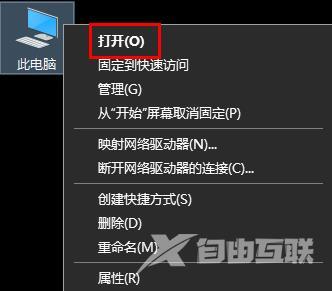
2、进入新界面后,在上方地址栏中输入"%ProgramData%MicrosoftWindows",并回车定位到此。
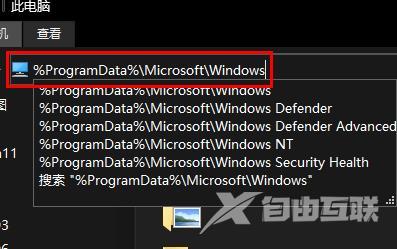
3、然后找到其中的"SystemData"文件夹,将里面的所有内容全部清除就可以了。
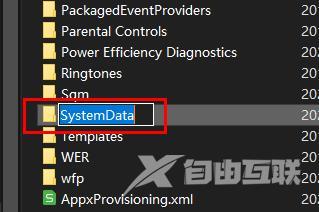
方法二:
1、快捷键"win+R"开启运行,输入"regedit"回车打开。
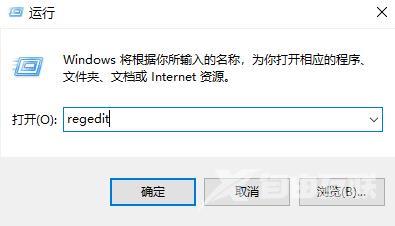
2、进入注册表编辑器,将"HKEY_CURRENT_USERSoftwareMicrosoftWindowsCurrentVersionExplorer"复制粘贴到上方地址栏中并回车定位到此。
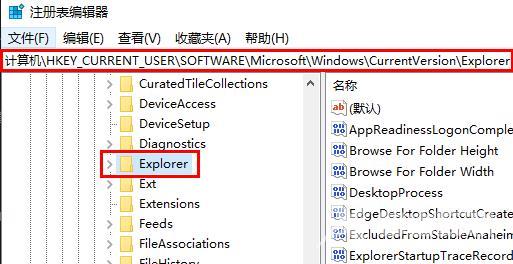
3、右击右侧空白处,选择"新建"一个"DWORD值"。
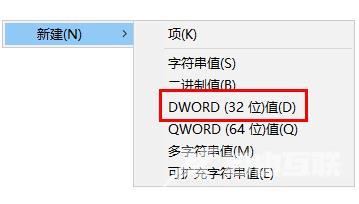
4、将其命名为"NoSaveSettings"并双击打开,在窗口中将"数值数据"改为"1",点击确定保存就可以了。
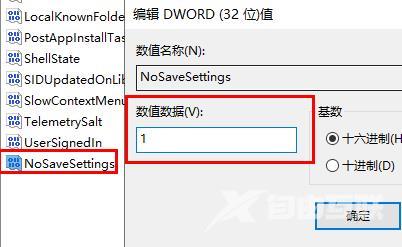
郑重声明:本文由网友发布,不代表盛行IT的观点,版权归原作者所有,仅为传播更多信息之目的,如有侵权请联系,我们将第一时间修改或删除,多谢。
